În această lecție veți învăța cum să faceți ușile de deschidere, dulapurile și, de asemenea, să animați orice parte a panoramei virtuale cu krpano.
Pentru a obține un "patch" din panoramă, veți avea nevoie de PTGUI. De exemplu, vom folosi o panoramă veche cu o piscină - apa albastră din piscină ar trebui să fie un punct hotspot. Piscina este destul de mare, astfel încât acest punct fierbinte nu se va potrivi în una dintre fețele cubului.

1. Pregătirea imaginii patch-urilor
- Descărcați panorama sferică în PTGUI
- Activați modul avansat
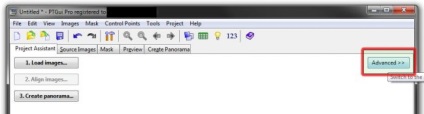
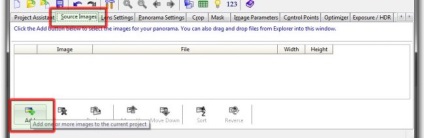
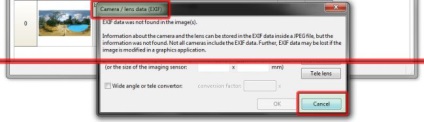
Treceți din dialog pentru a selecta tipul de obiectiv
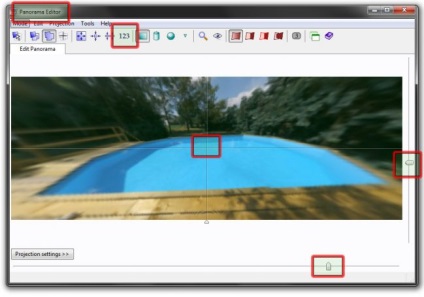
hfov = 150
yaw = -90
pitch = -4
rolă = -30
Faceți clic pe "Setați dimensiunea optimă ..." sau introduceți dimensiunea. Permise orice dimensiune *, dar te sfătuiesc să utilizați o dimensiune de cel puțin 30% mai mică decât cea PTGUI oferă după apăsarea «Set dimensiunea optimă a ...», ca și în acest caz, nu mări prea puternic inserați fragmentul va „zburli“ buton .
Introduceți un nume pentru hotspot-ul dvs. și faceți clic pe Creare panoramă.

2. Partea programului, inserarea patch-ului în krpano
2.1. Sistemul de coordonate din PTGUI și krpano este diferit, astfel încât Yaw, Pitch and Roll în forma obișnuită nu ne vor ajuta și trebuie să fie reluate. Pentru a face acest lucru, Klaus a scris un script special care convertește automat aceste valori într-un sistem de coordonate adecvat pentru krpano.
2.2. Iată scriptul - inserați-l în orice parte a fișierului dvs. XML pe care credeți că este necesar (de exemplu, sfârșitul fișierului "tour.xml", înainte de eticheta de închidere ):
Pavel, mulțumesc pentru articole!
Întrebarea a apărut ... Am inserat o linie în care animația pentru controlul mouse-ului este înlocuită, bineînțeles cu înlocuirea, salvez ... dar după ce nu se întâmplă nimic ... Ridicați mouse-ul sau faceți clic pe piscină, culoarea nu se schimbă ...
Înțeleg că nu sunteți angajat în Providence și nu puteți vedea ce greșesc ... Dar aș vrea să înțeleg cum să rezolv problema ...
Din păcate, nu vă spun așa, fără să vă uit. Dacă descărcați un traseu undeva și oferiți o legătură cu acesta, vă voi arunca o privire la timpul liber.
Articole similare
Trimiteți-le prietenilor: